Учимся своими руками выполнять замену термопасты на ноутбуке
Содержание:
- Как поменять термопасту самостоятельно
- Диагностика и мониторинг: ваши помощники
- Какую термопасту выбрать — читаем характеристики?
- Когда нужно менять термопасту?
- Подготовительные мероприятия
- Не забудьте удалить старую термопасту.
- Как выбрать термопасту
- Когда нужно менять термопасту
- Туалет на даче фото
- Состав, свойства и особенности выбора термопасты
- Виды и устройство ливневых колодцев
- Чистка и смазка вентилятора
- Особенности замены термопасты
- Как заменить термопасту на ноутбуке
- Main Menu and Settings
- Проверка эффективности проведённых действий
- Профилактические мероприятия
- Нанесение нового слоя
- Что нужно для замены термопасты и профилактики системы охлаждения
- Этап подготовки
- Заключение
- Заключение. Если не менять термопасту!
Как поменять термопасту самостоятельно
Самый простой способ поменять термопасту на ноутбуке – обратиться в сервисный центр, где не только выполнят эту процедуру, но и почистят гаджет от пыли. Но каждый пользователь желает сэкономить и старается сделать все самостоятельно. В таком случае не будет лишним узнать, как это делается, и как правильно наносить термопасту.

Разборка ноутбука
Первое, что требуется от пользователя – разобрать устройство до процессора. Для разных девайсов процедура отличается, поэтому для конкретного бренда и модели следует искать собственную схему разбора. Стоит отметить, что у некоторых производителей добраться до чипсета достаточно легко – такой фирмой является Toshiba, а вот компания Acer прячет чипсет так глубоко, что устройство буквально разбирается до винтиков. Прежде чем начать процедуру, стоит посмотреть видео по теме и оценить свои силы, возможно, собрать все обратно будет дороже, чем просто заплатить за чистку.

Еще один момент, который следует учесть при работе – это наличие подходящих инструментов. Часто пользователь вооружается подручными отвертками и в итоге «слизывает» болтики, которые крепят тот или иной элемент. Подобная проблема случается с устройствами от HP, материал винтов у них очень мягкий, и порой пользователь просто портит винт так, что открутить его становится непосильной задачей.
Интересная особенность ноутбуков Asus – радиатор крепится к материнской плате 7-8 винтами. Они пронумерованы, и откручивать их следует строго в том порядке, который указан. Закручивать следует в обратном порядке, и делать это не полностью, а последовательно – навинтить немного все, а затем докрутить их до упора. В противном случае радиатор станет неравномерно, и девайс будет шуметь при работе.
Правила нанесения термопасты
Когда пользователь добрался до процессора, приходит черед замены термопасты. Для этого процессор необходимо очистить от старой пасты, а также удалить ее следы на радиаторе. Для этого можно использовать мягкую тряпку. Паста удаляется легко, и применять чрезмерные усилия и уж тем более что-то отковыривать здесь не следует. После устранения поверхность обрабатывают нанесенным на тряпку спиртом, а после вытирают насухо.

После очистки поверхности нужно нанести термопасту. Логика «больше значит лучше» в данном случае неверная. Слой должен быть тонким, менее миллиметра. Для этого небольшое количество выдавливается на чипсет и растягивается. Удобно это делать с помощью ненужной кредитной карты. Излишки, которые выступают за края, следует удалить. Теперь на чипсет помещается радиатор. Желательно сделать это с первого раза и не елозить одним по другому, так как слой может нарушиться, и любое соприкосновение голых поверхностей вызовет перегрев.
Проверка работы
Последнее, что остается сделать пользователю – собрать девайс и проверить, не греется ли устройство. Для этого устанавливается подходящий софт, например, AIDA64. Кроме того, стоит послушать, как гаджет будет работать: если появился посторонний шум, то что-то было собрано неверно. В том случае, если чипсет все равно греется, стоит еще раз разобрать девайс и провести процедуру заново. Возможно, во время сборки был нарушен слой, или изначально пасты было положено много.
Диагностика и мониторинг: ваши помощники
Даже те пользователи, которые знают, как поменять термопасту в ноутбуке, не станут без основательно проведенного анализа спешить с разборкой. К сожалению, операционная система Windows во всех ее редакциях не имеет интегрированных средств для проведения качественного мониторинга температурных показателей системы. Единственным решением можно считать просмотр актуальных градусов, генерирующихся некоторыми компонентами системы посредством БИОС.
- Температура ЦП считается нормальной, если в состоянии простоя показатель варьируется в пределах 30-45°С. Работа при нагрузке — 50-65°С.
- Графический процессор в пассивном режиме — 50-55°С, в активном состоянии — до 85°С.
Установите бесплатную программу PC Wizard, и вы всегда сможете контролировать температурные показатели «горячих» компонентов системы.
Какую термопасту выбрать — читаем характеристики?
- Теплопроводность показывает, насколько хорошо отдается тепло, измеряется в Вт/м*К, чем показатель выше, тем лучше. Для офисных моделей подойдет паста со значением от 1,5 до 2 Вт/м*К, если гаджет рассчитан на игры и тяжелые задачи, то лучше выбрать вариант с 4 Вт/м*К.
- Вязкость. Оптимальные показатели – 160 — 450 Па*с. Многие фирмы не указывают этот параметр, но сведущие люди говорят, что его легко определить на ощупь. По ощущениям она должна напоминать пасту для чистки зубов – то есть не очень жидкая, чтобы не вытекала, но и не густая, иначе нужный контакт поверхностей может быть не достигнут.
- Тепловое сопротивление обратно пропорционально теплопроводности, чем оно ниже, тем девайс охлаждается лучше.
- Рабочие температуры. Показатель указывается на упаковке и говорит о том, при какой температуре работы вещество не утратит своих свойств. Если девайс игровой, да и еще подвергается разгону, то верхний показатель стоит искать высокий. Отличный вариант – 150-200 градусов.
Когда нужно менять термопасту?
Мнений на этот счет в интернете очень много. Кто – то утверждает, что менять ее нужно раз в год. Кто то говорит, что не менял термопасту ни раз за 5 лет и к него все хорошо работает. Так кому же верить?
На самом деле срок, за который термопаста потеряет свои тепло проводящие свойства и потребует замены зависит от многих факторов. Вот основные из них:
- Марка термопасты;
- Интенсивность использования компьютера;
- Процессор, на который она намазана.
У каждой термопасты производитель гарантирует разный срок службы. У одних это 1 год, у других – 10 лет. Определить какая паста намазана на процессоре лишь по ее внешнему виду человеку без опыта невозможно.

Многообразие видов термопасты
Что касается интенсивности использования, то здесь все просто. Чем дольше и активнее вы используете свой компьютер или ноутбук, тем быстрее термопаста потеряет свои свойства и превратится в пыль.
Зависимость периодичности заметы термопасты от модели процессора объясняется тем, что некоторые процессоры изначально “более горячие”, то есть нормальные рабочие температуры у них завышены. Это, как правило почти все процессоры AMD.
Intel же делает свои процессоры с меньшим тепловыделением, и как следствие – меньшим нагревом, благодаря которому паста износится медленнее.
На основе всего выше сказанного можно сделать следующий вывод и определить следующие интервалы замены термопасты в компьютерах и ноутбуках.
Для ноутбука, на котором регулярно играют в тяжелые современные игры рекомендуется замена термопасты в чисткой системы охлаждения раз в пол года. Максимум раз в год!

Замена термопасты в ноутбуке
Для ноутбука, использующегося в качестве офисного, периодичность замены термопасты считается нормальной раз в полтора – два года.
Что касается системных блоков, то здесь интервалы замены можно умножить на два, два с половиной. То есть для игровых системников – раз в год – два, для офисных – раз в три – четыре года.
Но самым правильным и точным методом определения необходимости чистки компьютера и замены в нем термопасты является определение рабочих температур в нагрузке и в простое специальной программой и сравнение полученных результатов с допустимыми значениями.
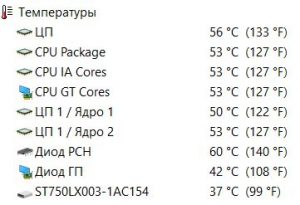
Температура процессора и видеокарты в программе Aida64
Подготовительные мероприятия
Не забудьте удалить старую термопасту.
Если она намертво присохла вам поможет спирт, что бы размягчить термопасту и плоская отвертка- если уж совсем ничего не помогает (соскабливать её следует очень осторожно, не повредив процессор или систему охлаждения) Новый слой, который накладывается после удаления старого, должен быть очень тонким. Размазать ее можно с помощью пластиковой карточки
Хотя для этой цели идеально сгодится и палец.
Как только эти операции будут завершены, можно собрать аппарат в обратной последовательности. Включаем компьютер и проверяем его производительность. Причем, я рекомендую продержать компьютер в активном режиме хотя бы один час. Если к вашему ПК вернулась былая мощь, тогда примите мои поздравления!
Если же замена термопасты не принесла желаемого результата, тогда следует разобрать системный блок еще раз. Проверьте, насколько плотно прижаты радиаторы. Вполне возможно, вы нанесли слишком мало/много пасты, именно поэтому нарушился нормальный теплообмен. Попробуйте добавить/убрать немного термопасты и проверьте работоспособность аппарата еще раз.
Если вы используете второстепенный кулер, отличный от стандартного, рекомендую внимательно изучить его крепление. Не пренебрегайте советами опытных пользователей и печатной инструкцией. Если вам потребуется снять материнку, то лучше всего использовать специальный инструмент. Иногда системная плата не позволяет спокойно отсоединить систему охлаждения, поэтому приходится разбирать все досконально. Или отнесите свой аппарат в ближайший сервисный центр.
И последний вопрос, который интересует каждого. Как часто требуется замена термопасты? Опираясь на собственный опыт, скажу, что новую пасту можно наносить раз в год-полтора. Примерно с таким же интервалом времени следует очищать компьютер от пыли.
В данном видеоролике все подробно и понятно показано! Удачи! =)
Как выбрать термопасту
В зависимости от комплектующих и их температурных норм следует выбирать подходящую термопасту. Не стоит тратить больших средств при покупке термоинтерфейса для офисного компьютера. В первую очередь при выборе стоит отталкиваться от процессора, как от самого горячего комплектующего в большинстве случаев.

Чтобы было проще определиться, приведем таблицу, в которой показано, для каких процессора/видеокарты/ноутбука какая термопаста подойдет лучше.
| Процессоры | Видеокарты | Ноутбуки | Термопаста | Цена |
| Intel — Celeron, Core 2 Duo, Pentium.
AMD – Athlon, Opteron. |
GeForce с 300 по 400 серию.
AMD/ATI — с 4000 по 6000 серию. |
На базе процессоров Intel Celeron, Core 2 Duo. | КПТ — 8
Алсил — 3 Алсил — 5 |
От 80р.
От 100р. От 120р. |
| Intel – Core i3, Core i5.
AMD – Phenom, Phenom II, FX, Ryzen 3, Ryzen 5. |
GeForce с 500 – 800 серию.
AMD 7000 серия, R серия. |
На базе процессоров Intel Core или AMD. |
Arctic Cooling MX-2
Arctic Cooling MX-4 Cooler Master IC Essential E2 |
От 600р. От 500р. От 400р. |
| Intel – Core i7, Core i9.
AMD – Ryzen 7. |
GeForce с 900 по 2000 серию.
AMD RX серия. |
Prolimatech PK-3
Thermal Grizzly Kryonaut |
От 1300р.
От 2000р. |
Когда нужно менять термопасту
Термопаста — специальный теплопроводящий состав из множества компонентов, наносимый между элементом, выделяющим большое количество тепла и охладительным радиатором. Но являясь расходником — служить вечно она не сможет. И когда срок подходит к концу, пользователь начинает замечать следующие признаки:
- Нестабильная или медленная работа программ, которые прежде функционировали быстрее.
- Самостоятельное выключение компьютера.
- Ранее отсутствующий гул вентиляторов.

Дело в том, что термопаста имеет свойство высыхать, после чего под воздействием вибрации от работы вентиляторов она начинает понемногу рассыпаться.
Это влечет за собой появление воздушных прослоек между радиатором и, например, теплораспределительной крышкой процессора. Соответственно, тепло передается хуже, нагрев элемента становится больше, и чтобы справиться с этим, процессор начинает самостоятельно занижать рабочую частоту. Если же это не помогает снизить температуру, система отключает питание.
Усугубить положение может и засоренность в элементах ПК. Не стоит перекрывать воздуховоды компьютера и пренебрегать чисткой от пыли. Особенно если дома есть животные, предрасположенные к обильной линьке. Шерсть и пыль скапливаясь на вентиляторах и радиаторах системы ухудшают отвод теплого воздуха из корпуса, что дополнительно ухудшает ситуацию и может привести к плачевным последствиям.

Туалет на даче фото
Здесь мы подобрали несколько фотографий по теме нашей статьи «Как сделать туалет на даче своими руками».
Состав, свойства и особенности выбора термопасты
В многокомпонентный состав ее входят наполнители из микродисперсных порошков металлов и их оксидов, а в качестве связующего применяются синтетические и минеральные масла.
Перечислим хорошо зарекомендовавшие марки термопаст:
- КПТ-8,
- АлСил-3,
- Titan Silver Grease,
- Cooler Master.
Основное свойство термопасты для ноутбуков – ее высокая теплопроводность, намного лучше, чем у воздуха. Поэтому при нанесении слоя этого материала на место соединения процессора и радиатора обеспечивается нормальный температурный режим работы лэптопа. Без термопасты или со старой «задубевшей» субстанцией процессор попросту сгорит.
Выбирать можно как отечественные марки (КПТ-8 и АлСил-3), так и зарубежные. По характеристикам они идентичны, зато импортные стоят несколько дороже. Дополнительным преимуществом отечественных паст является относительная легкость их нанесения, так как последние имеют более жидкую консистенцию.
При желании рекомендуемую производителем процессора термопасту можно узнать на его сайте. Обычно там выкладываются результаты тестов и испытаний различных паст, даются конкретные рекомендации как их менять и выбирать состав. Также старайтесь приобретать исключительно качественные материалы для замены, избегайте слишком дешевых, так как они могут оказаться поддельными.
Следите, чтобы состав пасты был полностью однороден – наличие в ней комочков и инородных включений недопустимо, так как могут образовываться воздушные прослойки, ухудшающие теплопроводность.
Виды и устройство ливневых колодцев
Эти элементы системы водоотвода устроены достаточно просто, но могут отличаться друг от друга в зависимости от выполняемых функций.
Основные виды
Выбор конструкции зависит в первую очередь от рельефа местности и типа грунта:
Поглотительный (фильтрующий) – самый распространенный вариант, используемый для отвода талых и дождевых вод с территории приусадебных участков. Его особенностью является отсутствие донной части.
Попадающая вода в колодец просто фильтруется в нем и уходит в грунт.
Поглотительный тип

Схема устройства водоприемного накопительного колодца
Перепадные колодцы ливневой канализации устраиваются для организации выпуска сточных вод в водоем под уровень воды. А также в тех случаях, когда участок трубопровода расположен под большим уклоном, что создает слишком большую скорость потока. В перепадном сооружении эта скорость гасится.
Фото перепадного пластикового колодца
https://youtube.com/watch?v=99WZrDTHCys
Когда на местности есть естественные овраги или расположенные ниже уровня ливневки сточные канавы, вода из колодца выводится в них через выходную трубу.
Как сделать колодец для ливневой канализации
Если вы хотите выполнить все работы своими руками, можно купить готовый пластиковый колодец или заказать его изготовление, указав в заказе количество и высоту расположения вводных патрубков. Это нужно, если соединить все трубы в одну магистраль не получается, и они будут подходить к коллектору с разных сторон.
Желая сэкономить, можно устроить ливневый колодец из железобетонных колец, установив их друг на друга в заранее выкопанный котлован.

Дождеприемник из бетонных колец
Независимо от того, из какого материала будет выполнен ваш колодец, его необходимо установить на такую глубину, которая обеспечит создание уклона для водосборного трубопровода, чтобы вода поступала в него естественным потоком. Для этого нужно заранее произвести все необходимые замеры и составить проект.
Установив данный элемент системы в котлован и выполнив подсоединение к патрубкам всех подводящих и отводящих трубопроводов, необходимо заполнить колодец водой, чтобы обнаружить или исключить наличие негерметичных стыков. Если все в порядке, можно производить обратную засыпку траншей и котлована.
Преимущества пластиковых изделий
Несмотря на более высокую стоимость, полимерные дождеприемные колодцы уверенно вытесняют своих бетонных собратьев. Этому есть логическое объяснение: они значительно превосходят их по многим эксплуатационным характеристикам.К ним относятся:
Малый вес, что обеспечивает простоту транспортировки и монтажных работ;
- Легкость обслуживания и чистки;
- Долговечность;
- Морозостойкость;
- Абсолютная герметичность.
Благодаря этим свойствам гораздо предпочтительнее использовать полимерные изделия, которые по своей прочности не уступают бетонным кольцам, а по остальным параметрам значительно их превосходят.
Чистка и смазка вентилятора
Чистка вентилятора
Теперь можно заняться непосредственно обслуживанием системы охлаждения. Первым делом осматривается вентилятор. В усиленно эксплуатирующихся устройствах он может быть очень сильно запылен, и в нем наблюдается недостаточное количество смазки. Все это приводит к затруднению вращения, шумам или полной неработоспособности. Обслуживание начинают с чистки вентилятора от пыли. Проводить ее лучше всего при помощи тонкой кисточки. Не лишним будет и обдув.
Как только вентилятор будет почищен от пыли, рекомендуется всегда смазывать компонент. Делается это через специальное отверстие или после разборки вентилятора. На этом обслуживание вентилятора заканчивается и в большинстве случаев его работоспособность восстанавливается. Если же проблемы куда серьезнее, чем предполагалось – вентилятор надо менять.
Особенности замены термопасты
Замену теплопроводящей пасты правильнее всего доверить опытному специалисту. Это связано с тем, что неквалифицированная разборка компьютера может привести к его повреждению. Необходимо отключить ПК от сети, снять боковые крышки с системного блока
Затем снять радиатор с процессора – необходимо соблюдать осторожность, так как радиатор иногда присыхает, попытка снять его силой может привести к повреждению процессора. При необходимости следует включить компьютер на пару минут с отключенным кулером
Паста станет мягче, микропроцессор легко снимется.
После этого следует удалить остатки старой термопасты и нанести новую. Есть разные способы нанесения – одной каплей, несколькими. Иногда тонкий слой наносят с помощью пластиковой карточки. Слишком тонкий слой не обеспечит нужную степень охлаждения. Слишком толстый также будет препятствовать отводу тепла.
Замена в ноутбуке
Если поменять теплопроводящую пасту в десктопе опытный пользователь еще может самостоятельно, то ее замена в ноутбуке должна проводиться только в сервисной мастерской. Попытка выполнить эту операцию своими силами с очень большой вероятностью приведет к выходу ноутбука из строя.
Одной из особенностей бука является использование системы охлаждения, отводящей тепло сразу от нескольких высоконагруженных элементов. Соответственно, менять термопасту нужно сразу для всех этих деталей. Это требует знаний и опыта, любая ошибка может привести к тому, что ноутбук будет перегреваться.
Как заменить термопасту на ноутбуке
Если лэптоп находится на гарантии, то лучше не вскрывать его, а обратиться за помощью в сервисный центр. В остальных случаях всё возможно сделать самостоятельно.
Что понадобится
Прежде чем лезть в нутро ноутбука, подготовьте всё, что вам потребуется для работы:
- термопасту;
- ватные палочки;
- антистатические салфетки;
- изопропиловый спирт, желательно 100%;
- отвёртки – обычную и крестообразную;
- пластиковую карту.
Пошаговая инструкция
Первым делом отключите ноутбук от сети и вытащите аккумуляторную батарею.
Далее действуйте поэтапно:
- Отвинтите заднюю крышку. Болтики могут быть с заглушками, их нужно предварительно снять, подковырнув обычной иголкой. Стараясь не повредить защёлки, снимите крышку.
- Достаньте вентилятор и радиатор. К нему крепится на четырёх болтиках видеокарта. Открутите их и, подцепив отвёрткой, вытащите её из разъёма.
- Очистите вентилятор от грязи ватной палочкой, смоченной в спирте, вставляя её между лопастей и удаляя пыль.
- Ребром банковской карты аккуратно снимите слой термопасты с радиатора, центрального и графического процессоров, удалив остатки салфеткой.
- Обезжирьте поверхности спиртом.
- Выдавите из тюбика небольшую капельку термопасты на кристалл видеочипа. Распределите очень тонким слоем по поверхности той же пластиковой картой. Средство не должно вылезать за пределы кристаллов. В то же время не оставляйте пробелов на обрабатываемой плоскости.
- Вставьте видеокарту в разъём, плотно прижав к радиатору для склейки. Пока будете закручивать болтики, чип не отпускайте, чтобы между поверхностями не просочился воздух.
- Установите всё на место и завинтите наружную крышку.
Включите лэптоп, в программе SpeedFan или любой другой подобной проверьте температуру в компьютере. Если всё сделали правильно, она должна снизиться на 5–7 градусов.
 @static1.bigstockphoto.com
@static1.bigstockphoto.com
Main Menu and Settings
Проверка эффективности проведённых действий
Установив специальную утилиту – Speccy, HWMonitor или любую другую подобную – вы можете проконтролировать, до какой температуры прогревается ваш процессор. Целесообразно сделать замеры до замены термопасты и после. Так можно убедиться, помогла ли данная процедура или она была выполнена неправильно. Возможно, вы оставили просветы в тонком слое, и устройство стало греться ещё сильнее. В этом случае процедуру придётся повторить.
Насколько часто в дальнейшем следует менять термопасту? Регулярно контролируйте уровень нагревания ноутбука. И на подступах к критическим отметкам приступайте к очередной замене. Когда это понадобится? У каждого пользователя по-разному. Кому-то придётся повторить процедуру через полгода, кто-то протянет год и более.
Профилактические мероприятия
Для охлаждения системы ноутбуки обычно тянут воздух снизу через специальные отверстия. Если вы держите девайс на коленях или положили на мягкий диван, то приток воздуха осложнится. К тому же кулер может втянуть с подстилки мелкие ворсинки и пылинки. Если в доме проживает пушистый кот или собака, то частички шерсти тоже могут забиться внутрь.
Поэтому рекомендуется держать лэптоп на столе или любой другой гладкой поверхности, подставке. Можете вырезать доску по размерам переносного компьютера и подкладывать её во время работы.
Следите, чтобы ноут не был включён, когда вы им не пользуетесь. Потому что даже в этом состоянии вентилятор будет продолжать втягивать воздух, а с ним и пылинки из окружающей среды.
Нанесение нового слоя
Поверхности готовы, приступаем к нанесению нового слоя. Берём шприц с термопастой и выдавливаем 1-1,5 грамма. С помощью лопатки или пластиковой карты распределяем пасту по процессору. Должен получиться равномерный тонкий слой, который полностью покрывает чип.

Паста должна проникнуть во все микротрещины процессора
Стараемся избегать попадания термоинтерфейса на другие части ноутбука. Если немного жидкости оказалось на материнской плате, аккуратно удаляем её с помощью ватной палочки. На радиатор термопасту наносить не нужно — двойной слой наоборот ухудшит показатели теплопроводности.
После нанесения пасты устанавливаем на место радиатор и прикручиваем его с учётом очерёдности номеров. Если при откручивании мы использовали обратный порядок, то здесь будет прямой: 1, 2, 3, 4. Это позволит исключить неравномерное распределение теплопередачи. Вместе с радиатором устанавливаем систему охлаждения.
Что нужно для замены термопасты и профилактики системы охлаждения
Самое базовое — это новая термопаста, щетка для чистки от пыли (можно зубную) и пластиковая карта.
Для простого офисного компьютера подойдет и КПТ-8. Дешево и сердито, тем более за такую цену. А если у вас игровой компьютер или ноутбук, то здесь лучше не экономить.
Термопасты, как и припой, отличаются друг от друга по характеристикам в зависимости от цены и производителя. Поэтому, тщательно выбирайте новую термопасту, особенно если дело касается ноутбука или видеокарты.
Чем удалить старую термопасту
Для этих целей отлично подойдет бензин Калоша. Можно еще использовать спирт, водку или одеколон. Они растворяют и удаляют засохшую пасту с поверхностей.
Этап подготовки
Итак, перед тем, как снимать радиатор и выжимать только что купленный тюбик на микросхемы, требуется очистить компьютер от пыли. После этого, еще раз запустите «машину», если проблема с производительностью и перегревом не исчезла, тогда придется прибегать к замене термопасты.

Таким образом, замена термопасты – последняя мера, которая должна помочь. Если у вас недостаточно технических навыков, рекомендую обратиться к «продвинутым» ребятам из сервисного центра или же сдать аппарат в пункт гарантийного обслуживания. Наша процедура, на самом деле, очень проста. Все, что нужно, разобрать системник, снять систему охлаждения и нанести тонкий слой пасты на поверхность процессора. Вот и все. Это проще, чем кажется.
Заключение
Замена термопасты — простой процесс которому следует обучиться каждому, но знать сроки, когда это нужно делать — важно не меньше. Всего час свободного времени пользователя может решить — будет ли поврежден документ, над которым он кропотливо работал многие дни, сохранится ли прогресс в игре или профессиональном ПО
Будучи обладателями мощных компьютеров, не скупитесь на покупку качественного термоинтерфейса от известной фирмы. Помимо приведенных в статье марок, можно присмотреться к Zalman, Aero Cool и Deep Cool, ничем не уступающим по характеристикам своим оппонентам. Это даст гарантию хорошей теплопроводности состава и долгого срока службы без нужды в замене.
Заключение. Если не менять термопасту!
Многих интересует, что будет, если долго не менять термопасту? Сказать наверняка достаточно сложно, все зависит от качества исходной пасты – ведь средний срок службы ноутбука составляет 5 лет, а паста при этом может сохранять свои свойства до 10 лет, но стоит понимать, что, перегрев процессора может привести к его поломке, а замена чипсета – это не всегда реальная процедура, но всегда дорогая. При любых признаках сильного нагрева не стоит рассчитывать только на охлаждающие подставки и продув девайса от пыли, а рекомендуется тут же поменять термопасту. Это позволит долго и комфортно пользоваться любимым устройством.








